Tips Lengkap Setting Bluetooth dari Gadget HP ke PC Komputer
Toko Biru Laut
|
Minggu, 12 Desember 2010
|
0 comments

MUngkin kebanyakan sudah pada tahu cara setting bluetooth dari HP Anda ke PC KOmputer atau ke Notebook bagi yang notebooknya ga punya bluetooth, kemungkinan ada beberapa yang masih belum pada tahu cara settingan ini, yuk kita praktekan satu per satu langkahnya.
Install Bluetooth to Device
Semua tipe bluetooth kebanyakan sudah plug n play jadi ga usah install lagi ke pc komputer Anda dengan susah payah alias drivernya sudah ada didalam bluetoothnya, tinggal colok ke port usb yang ada di PC kemudian ga lama akan muncul ikon bluetooth distatusbar yaitu disebelah kanan bawah seperti dibawah ini(deretan jam penunjuk waktu dsb.).

Koneksi Bluetooth ke Gadget dalam hal ini contohnya HP
Nah bila sudah muncul ikon tersebut artinya bluetooth Anda sudah terinstall dengan benar di pc Anda.
Sekarang untuk kita koneksikan ke gadget HP Anda, klik mouse kanan pada ikon bluetooth tersebut, maka akan muncul menu pilihan seperti gambar dibawah ini.
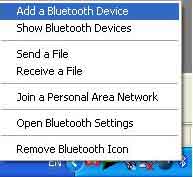
Kemudian pilih menunya yang baris pertama yaitu "add a Bluetooth Device" diklik, sebelumnya pastikan Gadget Anda sudah diaktifkan bluetoothnya.
Setelah Anda pilih kemudian akan muncul gambar seperti dibawah ini.

Kemudian dicentang yang ada tulisan "My device is set up and ready to be found" lalu klik NEXT.
Sementara menunggu komputer Anda sedang mencari sinyal perangkat bluetooth yang sedang aktif di sekitar Anda contohnya seperti gambar dibawah ini.

Nah setelah ga beberapa lama begitu menemukan ada perangkat bluetooth yang aktif dia akan muncul gamabar seperti dibawah ini.

Artinya komputer Anda sudah kedetect ke bluetooth yang aktif tersebut. Bila yang terdetect hanya satu langsung aja pilih n klik, akan tetapi bila terdetect lebih dari satu, pilih yang sesuai dengan nama devicenya, nama device tersebut yang diklik oleh Anda. Lalu klik NEXT.
Selanjutnya akan muncul gambar seperti dibawah ini.

Lanjutnya masukkan passkeynya sesuai keinginan Anda, terdiri dari angka minimal 8 sampai 16 digit angka. Kemudian klik NEXT.
Kemudian nanti langsung di gadget HP Anda akan ada pertanyaan, nah masukkan juga passkeynya yang sama dengan yang diisi passkeynya di komputer tadi. Contoh gambar seperti dibawah ini.

Sesaat ga beberapa lama akan muncul gambar seperti dibawah ini, begitu gadgetnya telah dimasukkan passkeynya yang sesuai dengan komputer tadi. Lalu klik NEXT.

Setelah itu muncul tampilan terakhir dari Wizard akan tampak seperti ini. Dan klik FINISH.

Nah selesai dech... tutorial setting bluetooth dari PC ke Gadget, mudah ga?
Install Bluetooth to Device
Semua tipe bluetooth kebanyakan sudah plug n play jadi ga usah install lagi ke pc komputer Anda dengan susah payah alias drivernya sudah ada didalam bluetoothnya, tinggal colok ke port usb yang ada di PC kemudian ga lama akan muncul ikon bluetooth distatusbar yaitu disebelah kanan bawah seperti dibawah ini(deretan jam penunjuk waktu dsb.).

Koneksi Bluetooth ke Gadget dalam hal ini contohnya HP
Nah bila sudah muncul ikon tersebut artinya bluetooth Anda sudah terinstall dengan benar di pc Anda.
Sekarang untuk kita koneksikan ke gadget HP Anda, klik mouse kanan pada ikon bluetooth tersebut, maka akan muncul menu pilihan seperti gambar dibawah ini.
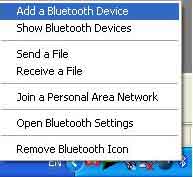
Kemudian pilih menunya yang baris pertama yaitu "add a Bluetooth Device" diklik, sebelumnya pastikan Gadget Anda sudah diaktifkan bluetoothnya.
Setelah Anda pilih kemudian akan muncul gambar seperti dibawah ini.

Kemudian dicentang yang ada tulisan "My device is set up and ready to be found" lalu klik NEXT.
Sementara menunggu komputer Anda sedang mencari sinyal perangkat bluetooth yang sedang aktif di sekitar Anda contohnya seperti gambar dibawah ini.

Nah setelah ga beberapa lama begitu menemukan ada perangkat bluetooth yang aktif dia akan muncul gamabar seperti dibawah ini.

Artinya komputer Anda sudah kedetect ke bluetooth yang aktif tersebut. Bila yang terdetect hanya satu langsung aja pilih n klik, akan tetapi bila terdetect lebih dari satu, pilih yang sesuai dengan nama devicenya, nama device tersebut yang diklik oleh Anda. Lalu klik NEXT.
Selanjutnya akan muncul gambar seperti dibawah ini.

Lanjutnya masukkan passkeynya sesuai keinginan Anda, terdiri dari angka minimal 8 sampai 16 digit angka. Kemudian klik NEXT.
Kemudian nanti langsung di gadget HP Anda akan ada pertanyaan, nah masukkan juga passkeynya yang sama dengan yang diisi passkeynya di komputer tadi. Contoh gambar seperti dibawah ini.

Sesaat ga beberapa lama akan muncul gambar seperti dibawah ini, begitu gadgetnya telah dimasukkan passkeynya yang sesuai dengan komputer tadi. Lalu klik NEXT.

Setelah itu muncul tampilan terakhir dari Wizard akan tampak seperti ini. Dan klik FINISH.

Nah selesai dech... tutorial setting bluetooth dari PC ke Gadget, mudah ga?
Bila menginginkan permintaan postingan lainnya tentang tips-tips atau berita yang belum terposting di tokobirulaut.blogspot ini, silahkan bisa kirimkan permintaan Anda ke email customers_servis[at]yahoo[dot]co[dot]id atau via comment dibawah ini, bisa juga melalui SMS & YM kepada kami, dengan senang hati kami akan membantu semampu yang kami bisa dan kami akan mempostingnya dalam waktu tidak beberapa lama bila tidak ada halangan.
Filed Under: Tips







0 comments
Trackback URL | Comments RSS Feed